您好,登錄后才能下訂單哦!
您好,登錄后才能下訂單哦!
這篇文章主要介紹如何使用VMware Workstation12 Pro安裝一個win7的虛擬系統,文中介紹的非常詳細,具有一定的參考價值,感興趣的小伙伴們一定要看完!
需求VMware Workstation12 Pro或以上版本。
win7 ISO鏡像文件。
下為操作步驟
1首先打開VM12的主界面,并點擊創建新的虛擬機。
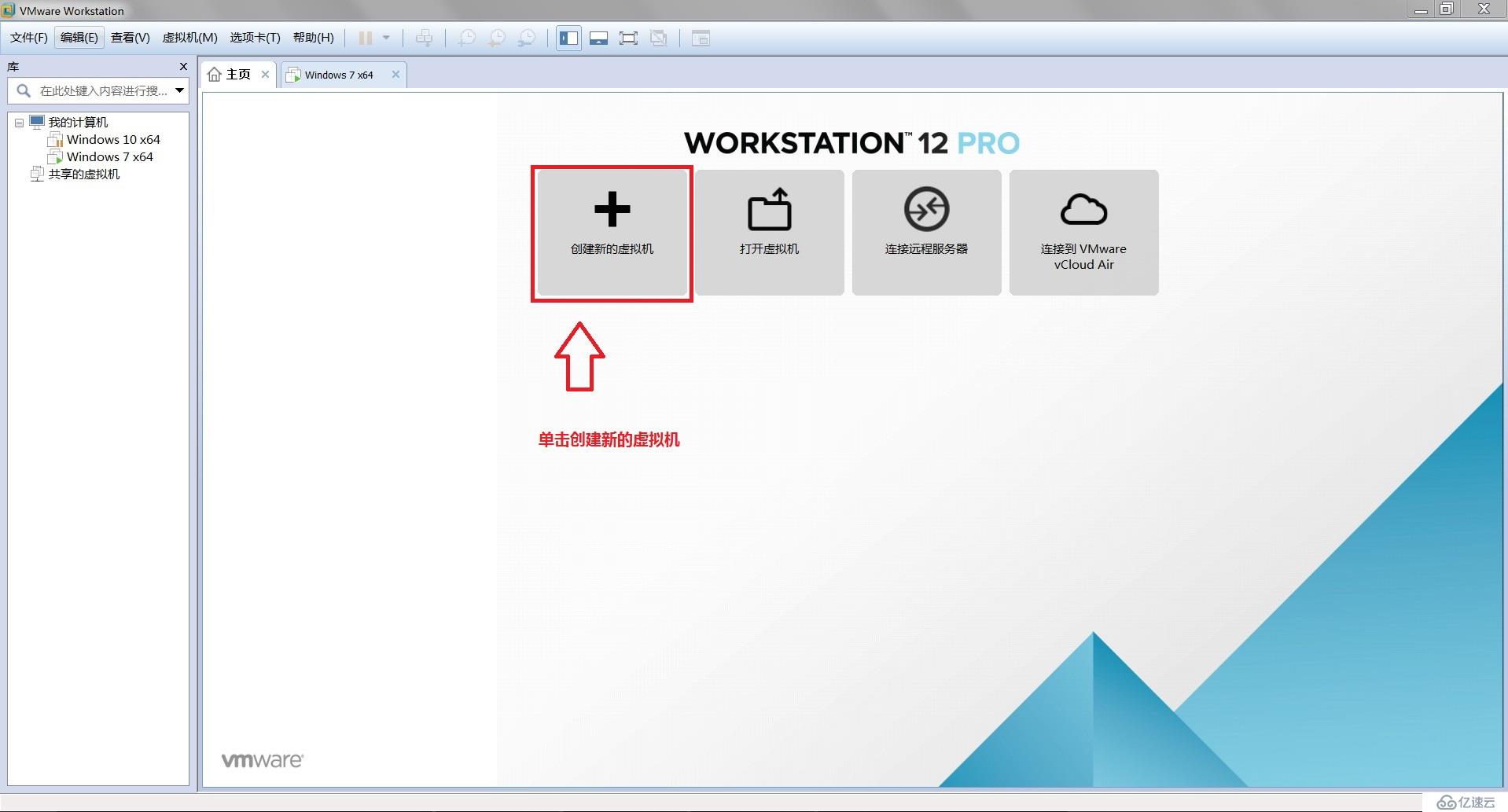
2進入虛擬機向導界面,點擊自定義并下一步。
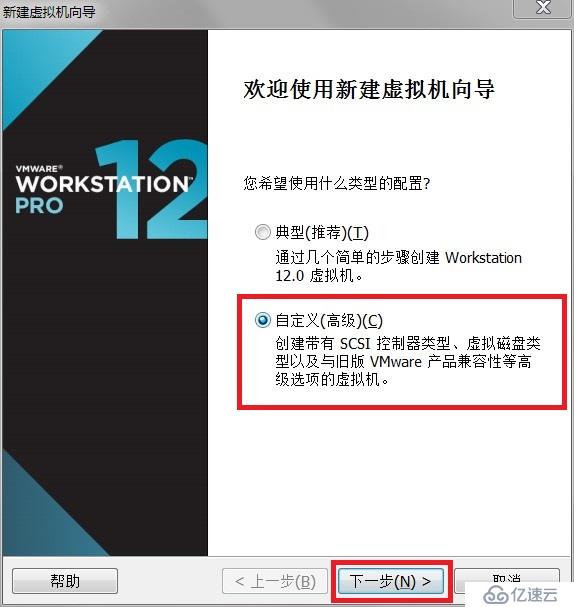
3下一步至圖中步驟,點擊瀏覽,在系統文件夾內尋找ISO后綴的系統鏡像文件。

4下一步至圖中步驟,選擇WIN7旗艦版。
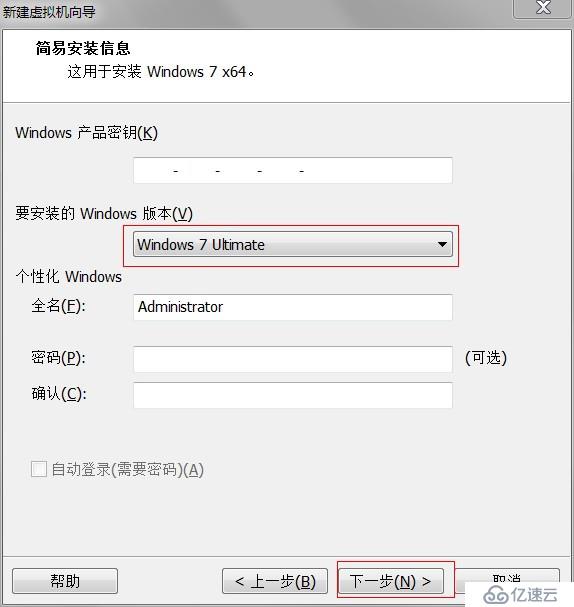
5下一步至圖中步驟,命名虛擬機并選擇虛擬機的文件位置。
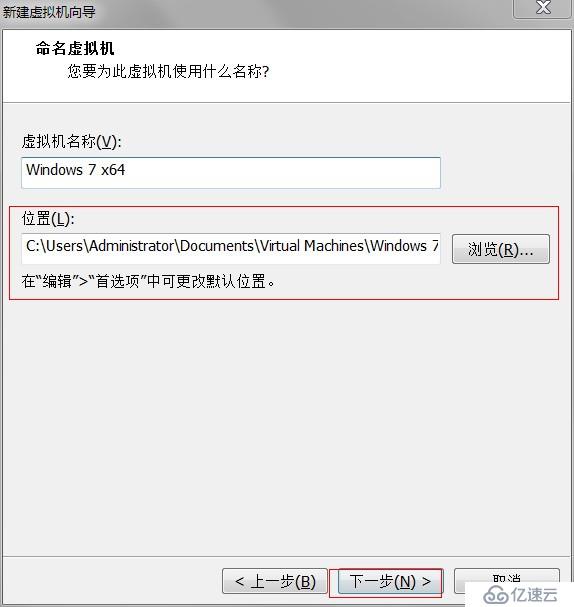
6下一步至圖中步驟,選擇使用僅主機模式網絡。
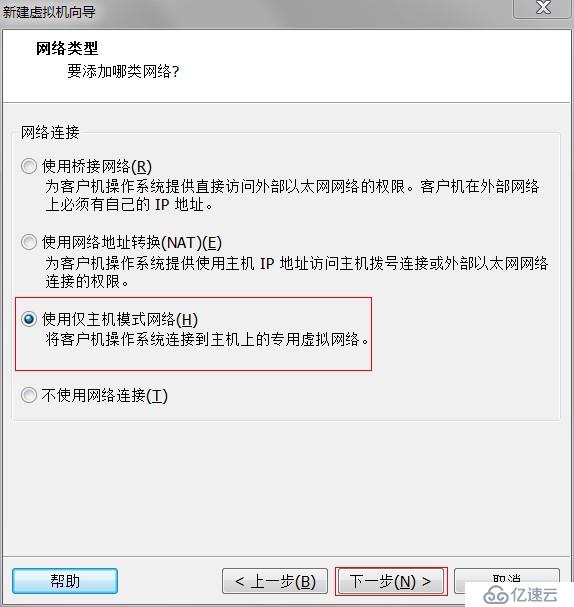
7下一步至圖中步驟,更改虛擬機磁盤容量并選擇拆分磁盤至多個文件,這樣利于移動虛擬機。
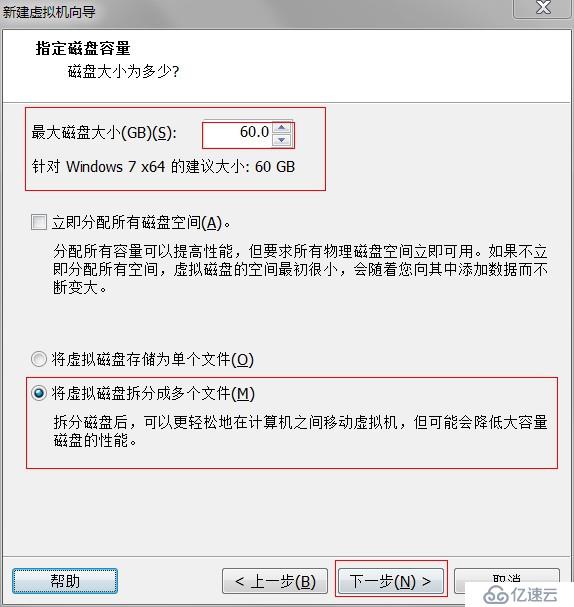
8下一步至圖中步驟,選擇磁盤文件位置,最好位于之前的虛擬機文件內,便于管理。
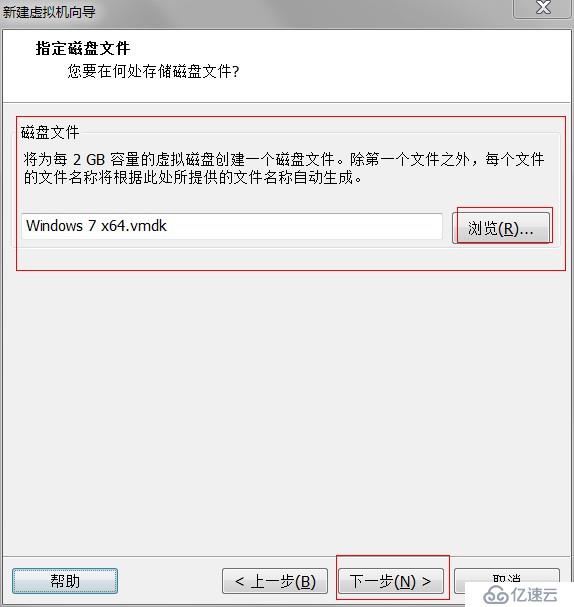
9確認虛擬機配置點擊完成即可創建WIN7的虛擬系統。
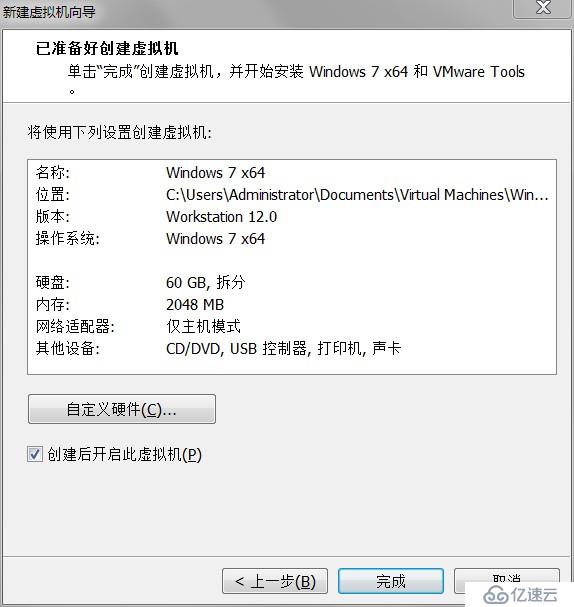
以上是“如何使用VMware Workstation12 Pro安裝一個win7的虛擬系統”這篇文章的所有內容,感謝各位的閱讀!希望分享的內容對大家有幫助,更多相關知識,歡迎關注億速云行業資訊頻道!
免責聲明:本站發布的內容(圖片、視頻和文字)以原創、轉載和分享為主,文章觀點不代表本網站立場,如果涉及侵權請聯系站長郵箱:is@yisu.com進行舉報,并提供相關證據,一經查實,將立刻刪除涉嫌侵權內容。